سواء كان ذلك قبل إرسال النُسخة الفعلية من مشروع مدرستك إلى معلميك من أجل مراجعته أو قبل إرسال الأوراق المُتعددة إلى زميل. قام معظمنا بعمل نسخة احتياطية من هذه المستندات المُهمة على محركات الأقراص الثابتة من خلال مسحها ضوئيًا. تكمن المشكلة في أنك في الغالب تحصل على خيار واحد فقط لتحميل ملفات PDF عند مُحاولة مشاركتها ، لذلك إذا كان لديك صور مُتعددة ، فلا توجد طريقة سلسة أو مجانية. ومع ذلك ، فإن الطريقة المُدرجة أدناه ، بمجرد الإعداد ، تُتيح لك دمج الصور في ملف PDF على الفور. لذا ، دعونا نرى كيف يُمكنك القيام بذلك.

كيفية تحويل صور مُتعددة إلى مستند PDF واحد
قبل أن نبدأ ، ستحتاج إلى تطبيق Windows مجاني يسمى Image to PDF Converter. بمجرد بدء الإعداد ، حدد المسار الذي تُريد تثبيت التطبيق فيه أو احتفظ بالخيارات الافتراضية واضغط على التالي. لن يستغرق التثبيت بضع ثوانٍ تقريبًا ، بمجرد الانتهاء ، انقر فوق “إنهاء” لإكمال الإعداد.
لا يكاد التطبيق يشغل أكثر من 10 ميجا بايت من مساحة التخزين ولا يأتي مع أي أداة تنزيل إضافية أو بريد عشوائي.
لفتح الصور التي تُريد دمجها ، اضغط على إضافة في الزاوية اليسرى العليا كما هو موضح في الصورة أدناه. لديك أيضًا خيار سحب وإفلات عدة صور في المساحة الفارغة الوسطى.
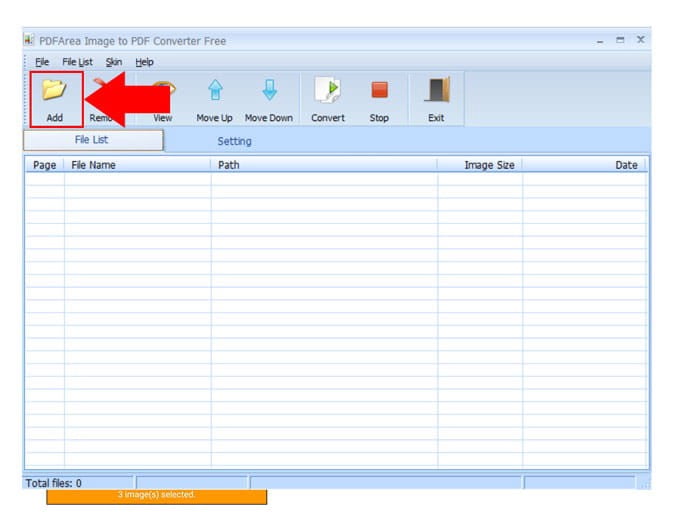
الآن ، من النافذة الجديدة ، يُمكنك تصفح الصور. من أجل جعل الأمور أكثر تنظيمًا ، حاول نسخ جميع الصور الموجودة في مجلد واحد على سطح المكتب لجعله اختيارًا سهلاً. بمجرد أن تُحدد خياراتك ، اضغط على فتح من أسفل اليمين.
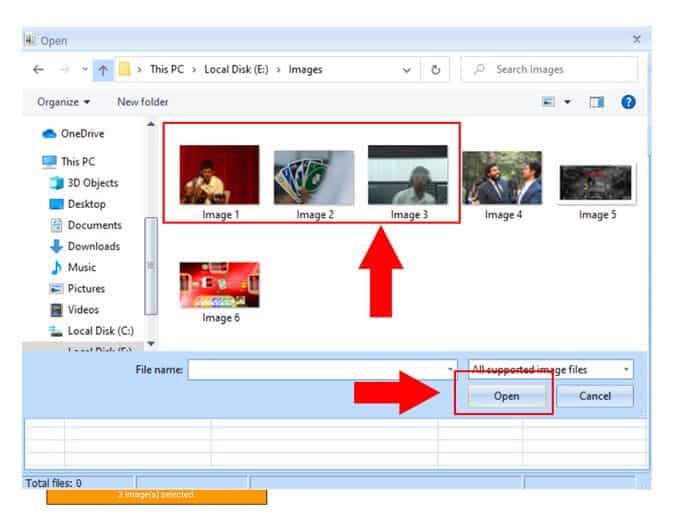
الآن بعد أن استوردت الصور بنجاح ، ستتمكن من عرض جميع الصور في قسم قائمة الملفات. المعلومات المفيدة الأخرى المتاحة هي المسار وحجم الصورة. بعد ذلك ، انقر فوق تحويل لدمج جميع الملفات.
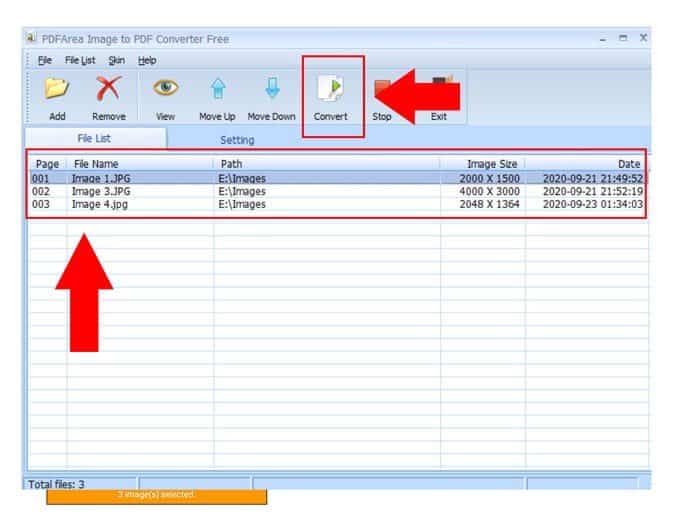
قبل أن تتمكن من رؤية التحويل ، هناك أيضًا خيار لتسمية الملف واختيار الوجهة المطلوبة. سيكون المجلد الافتراضي هو المكان الذي تم استيراد جميع صورك منه. الآن ، اضغط على حفظ.
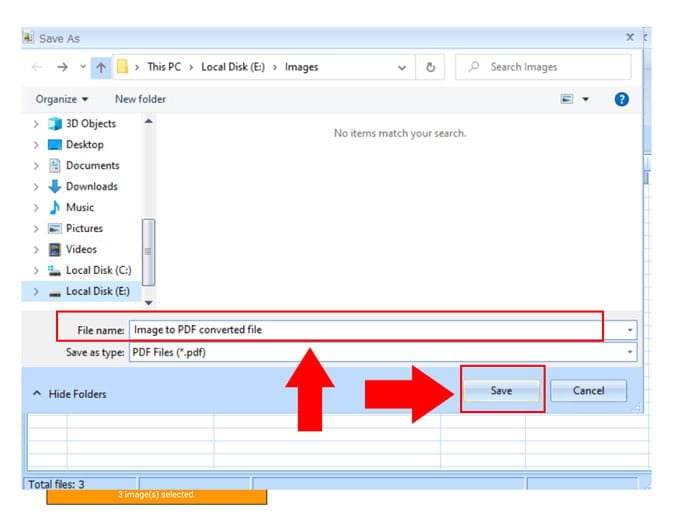
سترى رسالة تُشير إلى أنّ عملية التحويل كانت ناجحة ، انقر فوق “موافق” لإغلاق المطالبة.
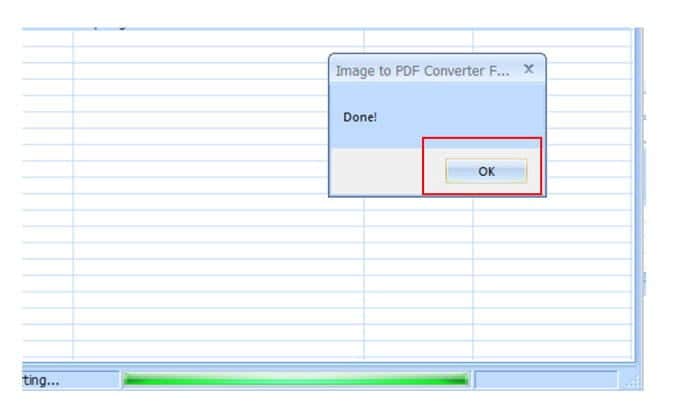
لديك خيار عرض ملف PDF بعد تحويله. انقر فوق “نعم” لعرضه أو “لا” لمُشاهدته يدويًا لاحقًا.
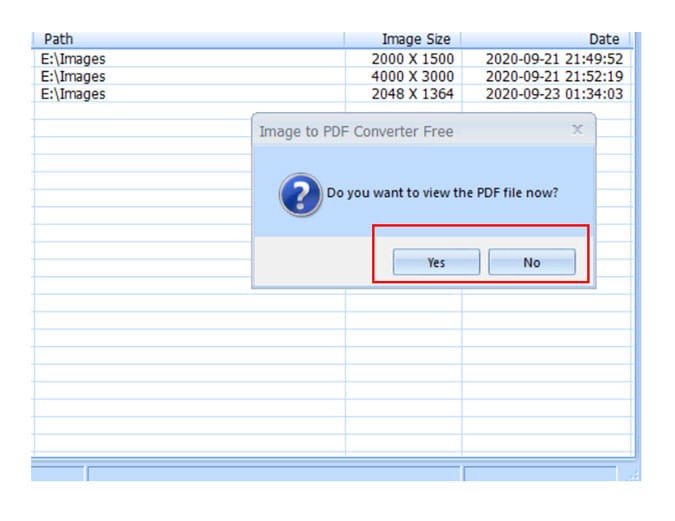
ميزات أخرى
إلى جانب ميزة التحويل ، لديك بعض الميزات الأخرى التي يُمكن أن تكون مفيدة. يتضمن ذلك القدرة على تغيير ترتيب الصور باستخدام أيقونات التحرك لأعلى / لأسفل ، وخيار معاينة الصورة ، والإزالة ، مما يُتيح لك حذف الصور التي قمت باستيرادها عن طريق الخطأ.
يدعم التطبيق تنسيقات الملفات التالية: BMP و GIF و JPEG و JPG و JPEBMP و DIB و RLE و ICO و EMF و WMF و GIF و JPEG و JPG و JPE والمزيد.
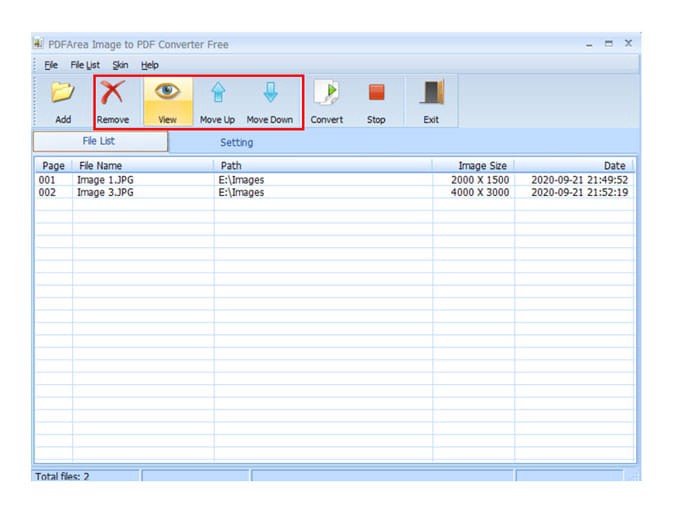
الحصول على Image to PDF Converter
الملاحظات الختامية
لذلك ، تحدثنا هنا عن كيفية تحويل صور مُتعددة إلى مستند PDF واحد. إنها طريقة سهلة للغاية وإذا اتبعت الخطوات التي ذكرتها أعلاه ، فستتمكن من دمج أي عدد من الصور على الفور. لا تحتاج إلى اتصال بالإنترنت ولا يتعين عليك الاعتماد على حيل الطابعة الرديئة. إذا واجهت أي مشاكل ، فاترك تعليقًا أدناه!







